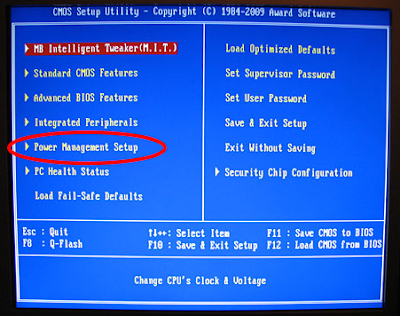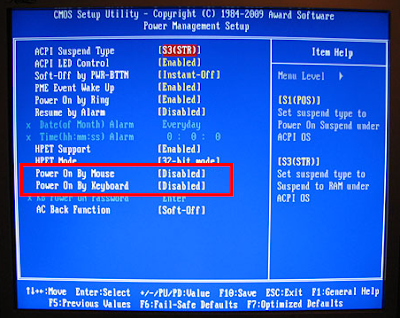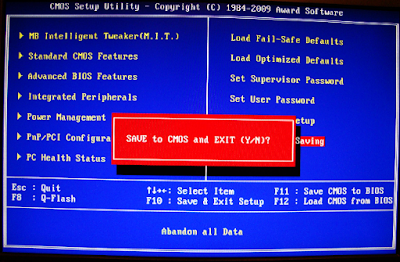Pada postingan sebelumnya Andronezia juga telah membagikan tutorial cara menghidupkan komputer atau laptop. Akan tetapi di postingan tersebut Andronezia melakukannya dengan cara paling dasar yaitu dengan menekan tombol power.
Tahukah kamu?, selain dengan menekan tombol power kita juga bisa menghidupkan komputer atau laptop dengan menggunakan keyboard. Metode ini bisa kamu coba pada semua merek komputer atau laptop tanpa terkecuali serta pada semua jenis sistem operasi seperti Windows 10, Windows 8, dan juga Windows 7 ataupun Windows XP.
Cara Menghidupkan Komputer Menggunakan Keyboard
Menghidupkan komputer dengan keyboard sangatlah mudah. dimana kita hanya harus mensetting pengaturannya di bios. Silahkan ikuti langkah-langkahnya di bawah ini:
Jika perangkat dalam keadaan hidup, silahkan restart terlebih dulu. Namun jika masih dalam keadaan mati, silahkan nyalakan dengan menekan tombol power.
Setelah itu, masuk ke BIOS dengan cara menakan tombol F2 atau Del (Delete). Tergantung merek komputer yang kamu gunakan.
Selanjutnya pilih dan masuk ke tab Power Management Setup.
Lalu, navigasikan ke menu Power On By Keyboard. Dan rubah Disabled menjadi Enabled. Kemudian isi menu Power On Password dengan password yang kamu ingin gunakan untuk menghidupkan komputer.
Nantinya, komputer akan menyala ketika kamu mengetikkan Password tersebut.
Terakhir, Tekan F10 dan untuk MenSave pengaturan BIOS yang telah kamu lakukan tadi.
Sekarang silahkan coba matikan PC kamu, lalu hidupkan dengan cara menekan password yang telah kamu isi pada BIOS. Jika berhasil, komputer akan menyala tanpa kamu menekan tombol Power.
Catatan : Metode di atas hanya akan bekerja pada keyboard dengan kabel yang terhubung melalui PS/2 protocol – konektor bulat pada motherboard. Sementara untuk keyboard yang terhubung melalui kabel USB hanya dapat menghidupkan komputer jika tidak dalam kondisi mati sepenuhnya.
Akhir Kata
Mungkin kamu akan mendapati tampilan BIOS yang berbeda seperti gambar diatas. Jika benar demikian, jangan khawatir karena langkah-langkah cara menghidupkan komputer dengan keyboard akan sama saja seperti diatas.